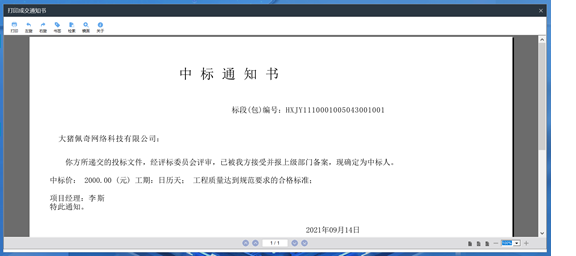舟山市限额以下平台投标人操作手册
舟山市限额以下交易平台
投标人操作手册(V1.0)
2024年4月17日
目 录
1.1.3、兼容性视图设置.................................................................................... 5
3.1、系统登录(必须先在浙江省统一主体库入库).......................................... 7
4.3.2、答疑澄清文件领取............................................................................... 13
4.3.3、控制价文件领取(非必须)................................................................. 13
4.3.10、中标通知书查看................................................................................. 23
一、 系统运行说明
目前系统处于试运行期间,本操作手册将根据系统完善情况不定期进行更新。
二、 系统前期准备
2.1、 浏览器配置
1.1.1 、Internet选项
为了让系统插件能够正常工作,请按照以下步骤进行浏览器的配置。
1、打开IE浏览器,在“工具”菜单→“Internet选项”,如下图:
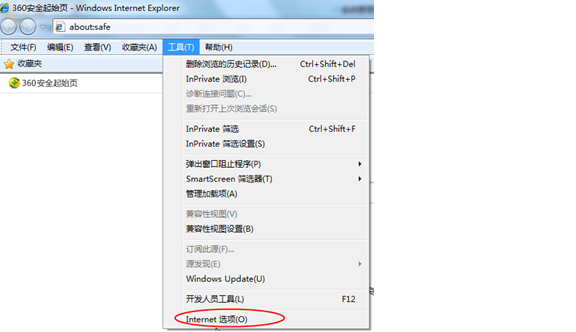
2、弹出对话框之后,请选择“安全”选项卡,具体的界面,如下图:
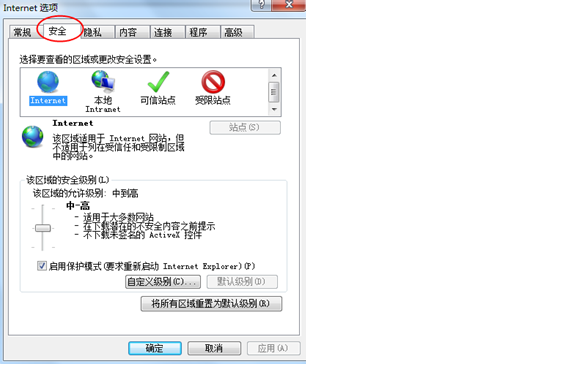
3、点击绿色的“可信站点”的图片,如下图:
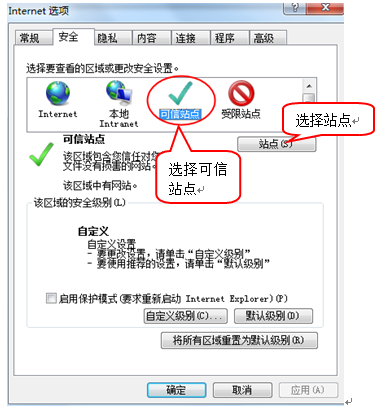
4、点击“站点”按钮,出现如下对话框,如下图:
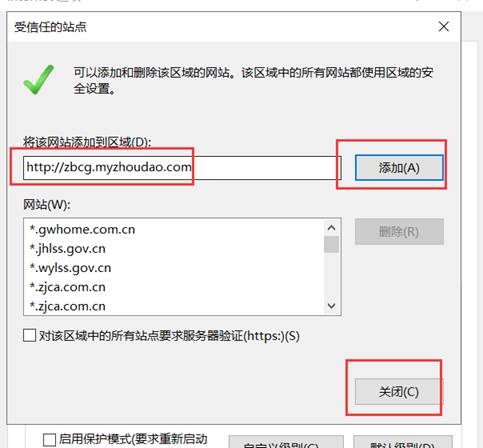
点击“添加”按钮完成添加,再按“关闭”按钮退出。
5、设置自定义安全级别,开放Activex的访问权限,如下图:
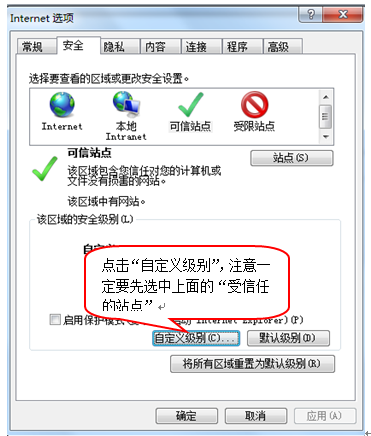
会出现一个窗口,把其中的Activex控件和插件的设置全部改为启用,如下图:
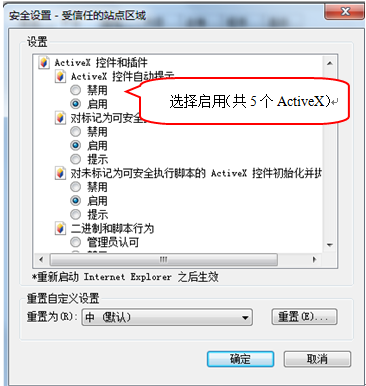
文件下载设置,开放文件下载的权限:设置为启用,如下图:

1.1.2、关闭拦截工具
上述操作完成后,如果系统中某些功能仍不能使用,请将拦截工具关闭再试用。比如在windows工具栏中关闭弹出窗口阻止程序的操作,如下图:
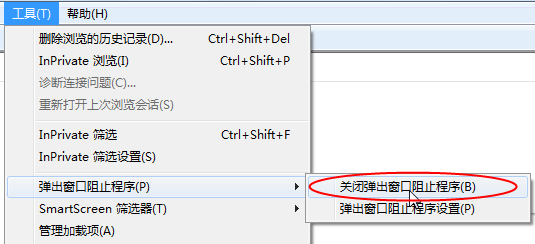
1.1.3、兼容性视图设置
打开“工具”菜单à“兼容性视图设置”,点击“添加”按钮完成添加,再按“关闭”按钮退出。
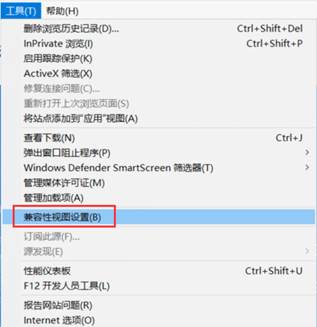
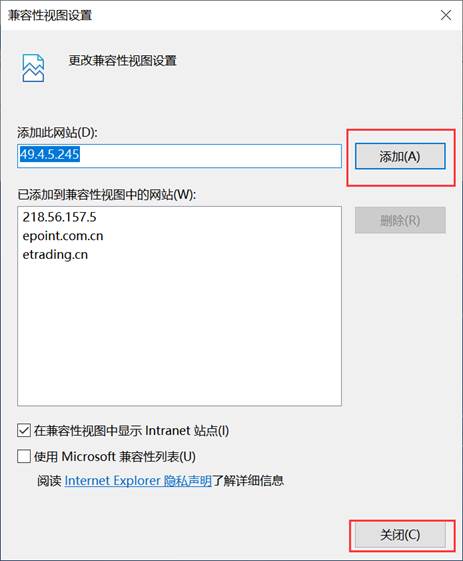
二、 注册(前提条件)
招标代理需要先在浙江省统一主体库进行注册,操作手册如下
[金山文档] 浙江省统一主体库操作手册(舟山区域版).docx
三、 投标人登录
3.1系统登录(必须先在浙江省统一主体库入库)
1、招标代理:登录新点电子交易平台会员端。如下图:
登录方式分CA锁登录以及浙江CA互认扫码登录,无账号密码登录方式。

2、已办理CA锁的用户,可插入CA锁,切换至CA锁登录,选择CA类型(浙江互认CA),输入密码,进入系统,如下图:
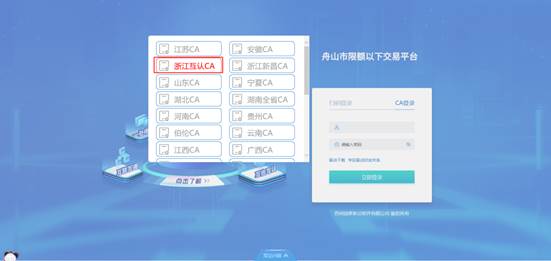
3、已办理浙江CA互认的用户,选择扫码登录,打开手机浙江CA互认,扫码登录系统,如下图:

4、登录限额以下交易平台,选择主体类型—投标人,进行登陆,这里也可以返回登陆界面。
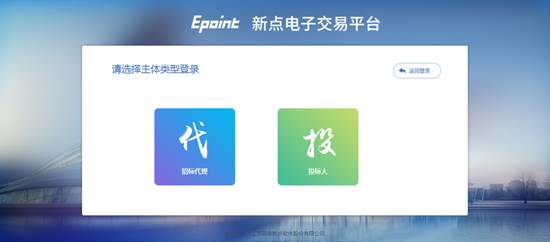
四、 业务报名
a) 邀请招标确认邀请函
4.1.1、确认邀请
前置条件:投标邀请书、招标文件已审核通过。
功能说明:投标人确认参加邀请招标。
操作步骤:
1、 登录系统后点击右上角铃铛待办,进入公告信息列表,如下图:

2、 选择邀请提醒并点击对应项目,如下图:
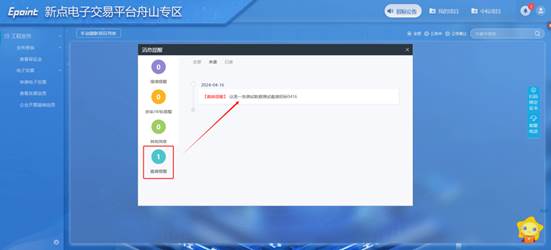
3、 填写信息并点击确认参加,生成回复函并进行签章,(不签章也可以,确认参加点了即可)(无需填写项目负责人)如下图:
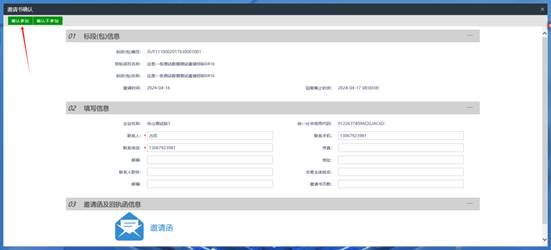
b) 公开招标招标公告
4.2.1、填写投标信息
前置条件:招标文件、招标公告都已审核通过。
功能说明:投标人登记信息。
操作步骤:
1、点击“招标公告”菜单,进入公告信息列表,若不显示公告则点击【手动刷新项目列表】如下图:
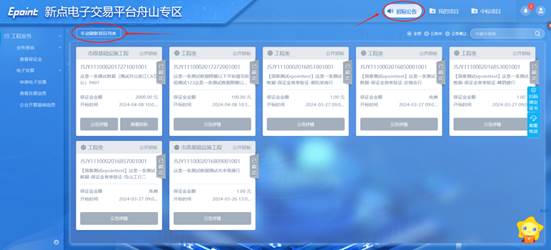
2、选中“公告中”,点击“我要投标”按钮,进入“完善报名信息”页面,如下图:
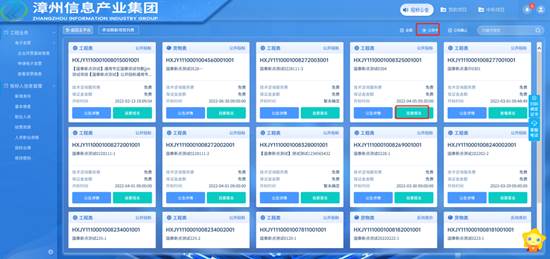
注:
① 可以通过输入标段包编号,在关键字中搜索,找到需要报名的标段。
3、填写投标单位基本信息,填写完成后,下载招标文件后即参与报名成功。
c) 我的项目
4.3.1、招标文件领取
前置条件:招标文件审核通过。
功能说明:投标人领取招标文件。
操作步骤:
1、点击“我的项目-项目工作台”按钮,进入项目流程页面,如下图: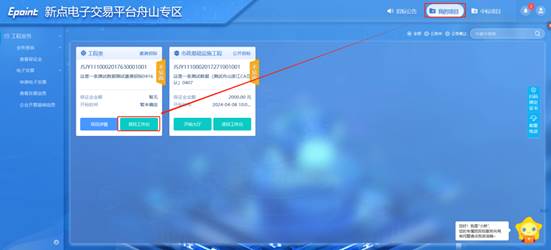
2、项目流程页面,点击“招标文件领取”选项,进入“招标文件领取”页面,如下图:
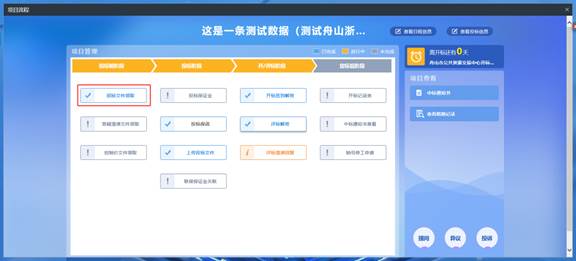 3、招标文下载页面,点击“下载投标文件制作工具”,可以下载本系统投标文件制作软件,如下图:
3、招标文下载页面,点击“下载投标文件制作工具”,可以下载本系统投标文件制作软件,如下图: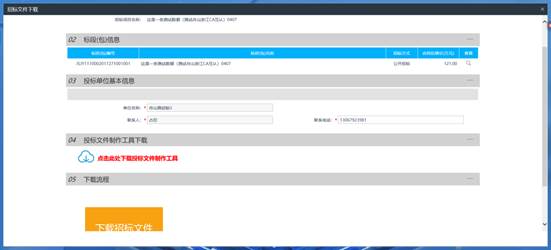
4、招标文件下载页面,点击“下载招标文件”选项,进入文件列表,点击附件后的下载按钮,即可下载。如下图:
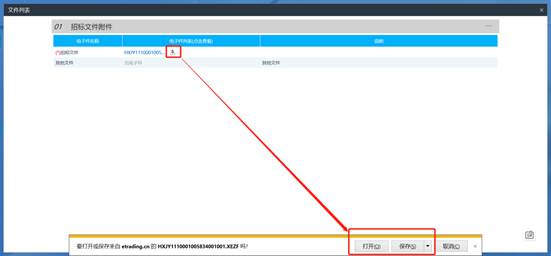
4.3.2、答疑澄清文件领取
前置条件:答疑澄清文件审核通过且投标人已经下载过招标文件。
功能说明:投标人领取答疑澄清文件。
操作步骤:
1、项目流程页面,点击“答疑澄清文件领取”菜单,进入“答疑澄清文件下载”页面,如下图: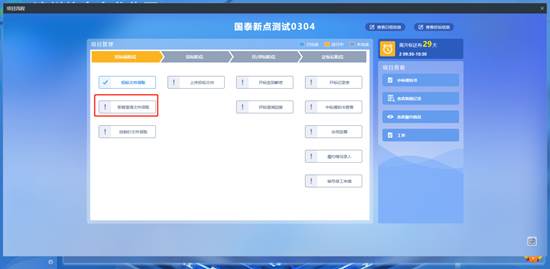
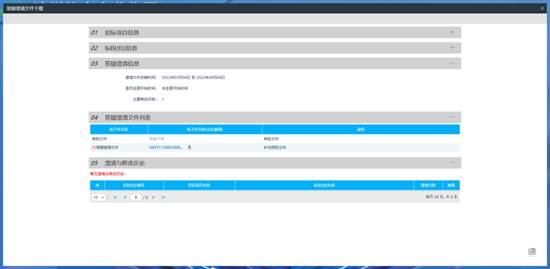
2、点击下载,可下载对应的答疑澄清文件。
4.3.3、控制价文件领取(非必须)
前置条件:控制价文件审核通过。
功能说明:领取控制价文件。
操作步骤:
1、项目流程页面,点击“控制价文件领取”菜单,进入“控制价文件下载”页面,如下图: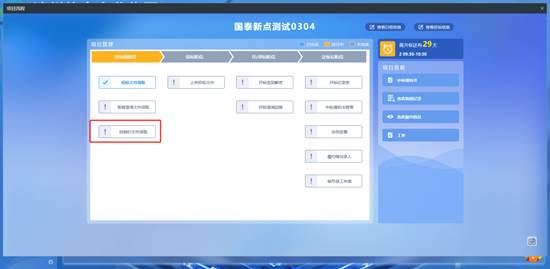
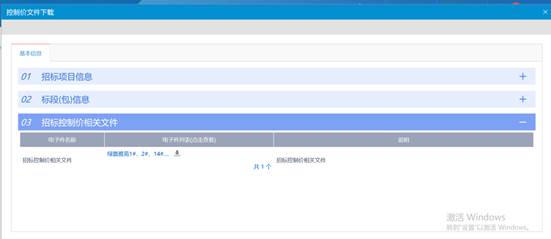
2、点击下载,可下载对应的控制价文件。
4.3.4、上传投标文件
前置条件:招标文件已经领取,上传投标文件截止时间未到且为网招标段。
功能说明:上传投标文件
操作步骤:
1、项目流程页面,点击“上传投标文件”菜单,进入“投标文件上传”页面,如下图:
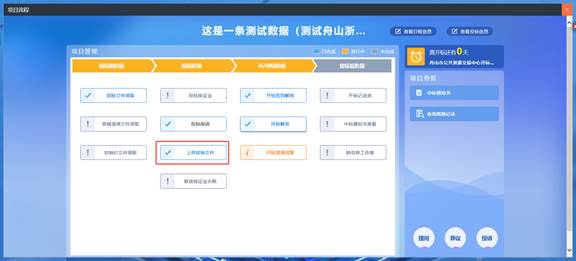
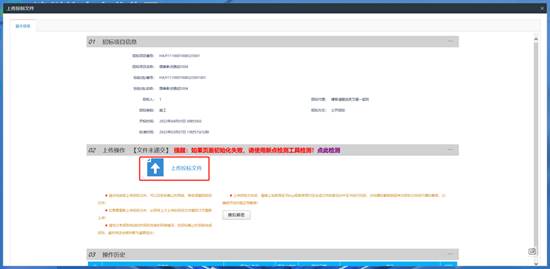
注:到了上传投标文件截止时间则无法上传。
4.3.5投标保证金
前提条件:无
功能说明:开标前缴纳保证金
操作步骤:
保函缴纳保证金
1、选择投标保函
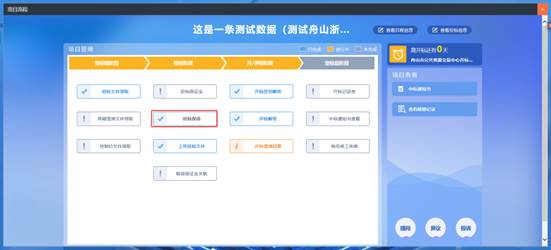
2、点击前往保函平台
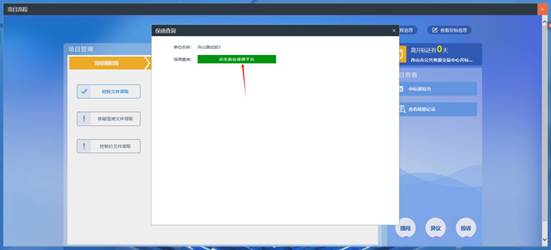
3、可以直接跳转至保函平台,选择对应保函产品
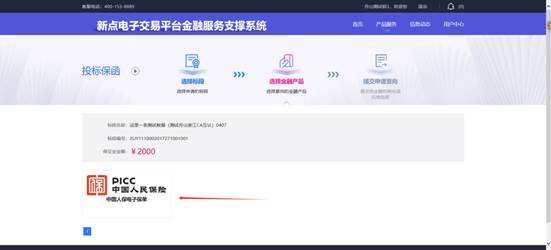
4、查看投标保证保险投保单后点击下一步
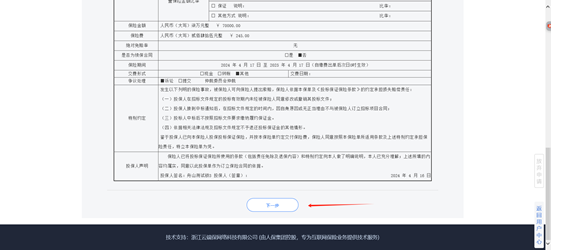
5、对投保单进行签章并点击下一步
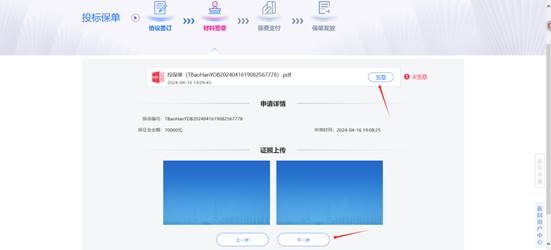
6、付款后上传打款凭证,出了密文投标保函即可。
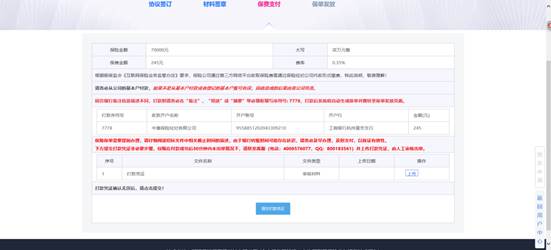
子账号缴纳保证金
1、点击投标保证金
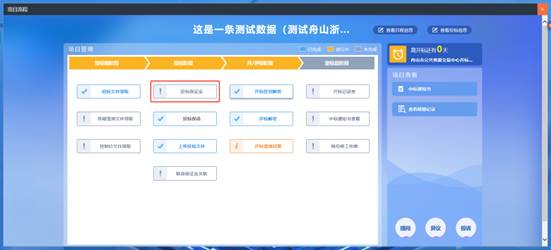
2、根据保证金缴纳须知的保证金子账号进行网银转账,转账后点击查询,查询刀到账金额即可。

注:1、需要从基本户单笔足额缴纳至子账号,基本户信息需要在浙江省统一主体库基本信息完善;2、市本级、定海、嵊泗保证金,转账后半小时即可查询到保证金到账信息,普陀、岱山需要转账后次日8点后才可以查询到保证金到账信息。
联保缴纳保证金
1、点击联保保证金关联
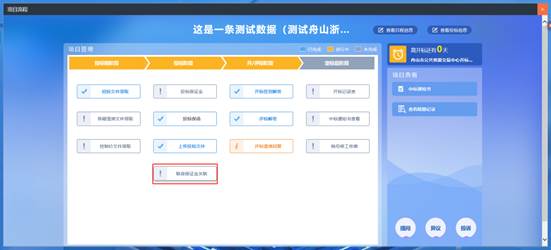
2、点击联保关联,
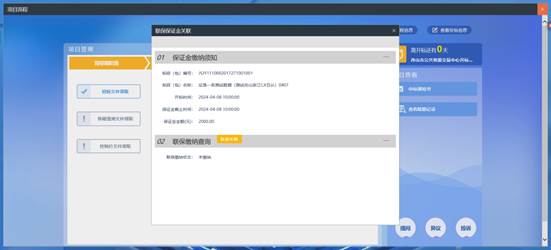
3、选择类型后点击确认保存即可
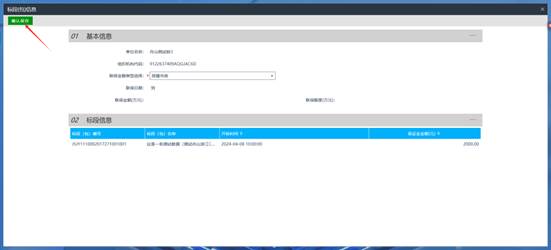
4.3.6、开标签到解密
前提条件:已经上传投标文件且到达开标时间且为网招标段
功能说明:开标签到
操作步骤:
1、项目流程页面,点击“开标签到解密”菜单,进入不见面开标大厅,如下图:
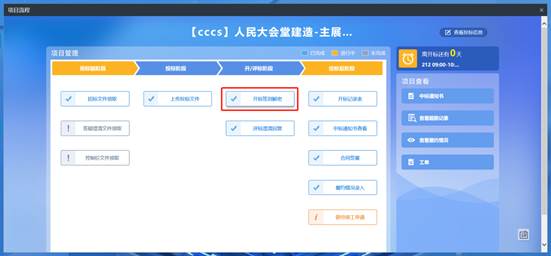
等代理发出解密通知后进行解密即可。
4.3.7、评标解密
前提条件:解密开始时间已到,解密结束时间未到且为网招标段
功能说明:投标文件解密。
操作步骤:分为以下两种情况:
1、标段为网招标段时:项目流程页面,点击“评标解密”菜单,进入投标文件解密页面,如下图:
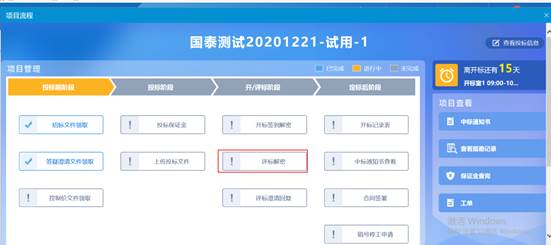
2、标段为非网招标段时:点击“评标解密”菜单后,提示无需走此模块,如下图:
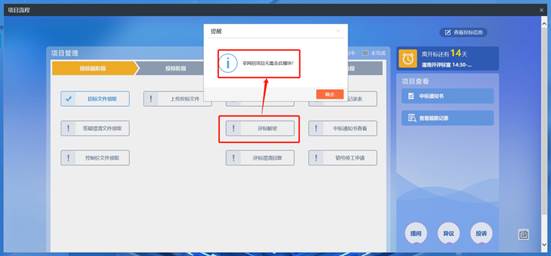
4.3.8、评标澄清回复
前提条件:网招标段
功能说明:澄清回复。
操作步骤:
1、项目流程页面,点击“评标澄清回复”菜单,进入评标澄清回复页面,如下图:
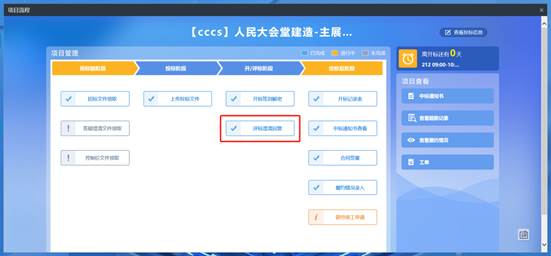
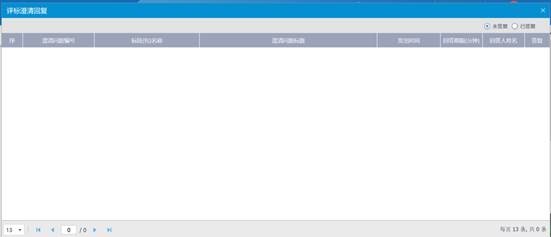
注:
只能由评委组长发起澄清,工作人员确认发出。
4.3.9、开标记录表
前提条件:网招标段且开标已结束
功能说明:查看单位数据。
操作步骤:
1、项目流程页面,点击“开标记录表”菜单,进入开标记录表页面,如下图:

4.3.10、中标通知书查看
前提条件:中标通知书审核通过
功能说明:查看中标通知书。
操作步骤:
1、项目流程页面,点击“中标通知书查看”菜单,进入打印中标通知书页面,如下图:
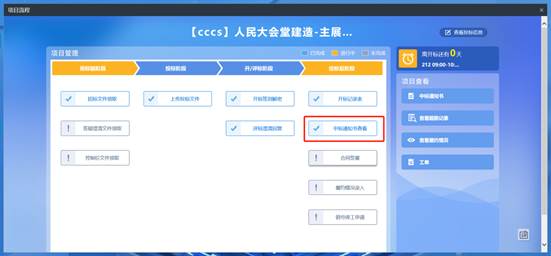
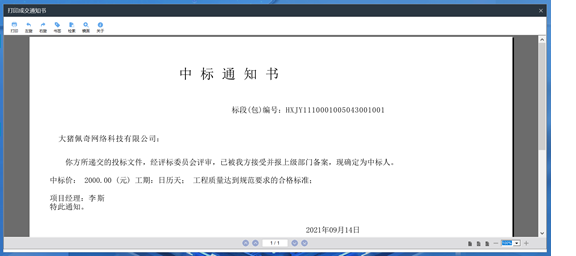
4.3.11、合同签署
前提条件:中标通知书审核通过
功能说明:合同签订。
操作步骤:
1、项目流程页面,点击“合同签署”菜单,进入合同备案新增页面,如下图:
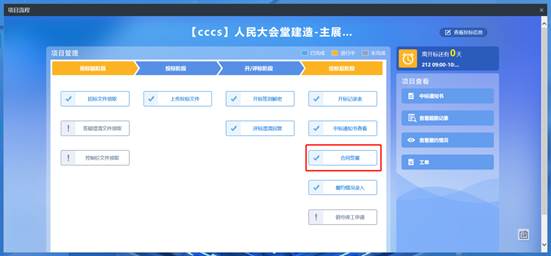

2、填写页面上的信息。点击“附件信息”按钮,进入“附件信息”页面上传相应附件。如下图:
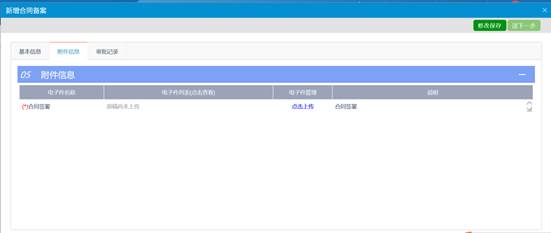
3、点击“送下一步”按钮,直接审核通过,显示状态为“审核通过”状态。
4.3.12、提问
前提条件:开标前。
功能说明:对有疑问的标段进行提问。
操作步骤:
1、项目流程页面,点击“提问”菜单,进入问题查看页面,如果是开标前,可以新增提问,如下图:
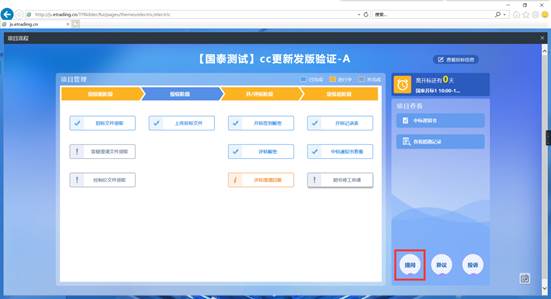
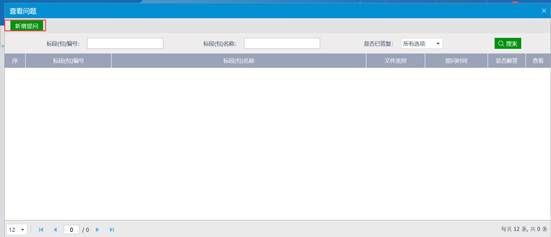
4.3.13、异议
前提条件:无
功能说明:对有疑问的标段发起异议。
操作步骤:
1、 项目流程页面,点击“异议”菜单,进入异议查看页面,可进行新增,如下图:
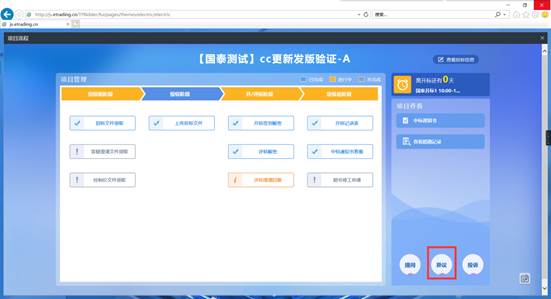
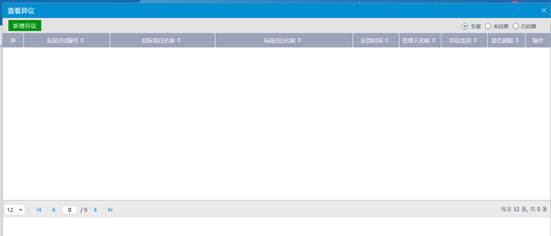
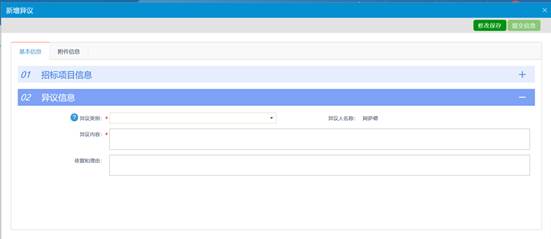
4.3.14、投诉
前提条件:无
功能说明:对有问题的标段发起投诉。
操作步骤:
1、项目流程页面,点击“投诉”菜单,进入页面,如下图:
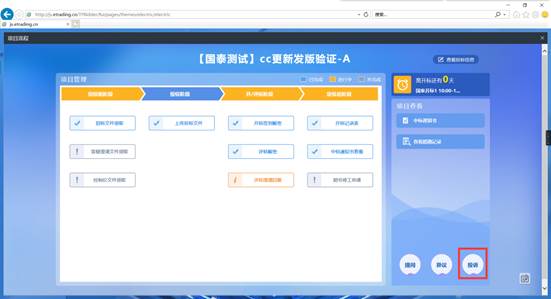

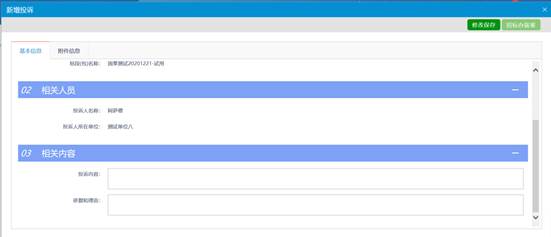
d) 中标项目
中标通知书查看
前置条件:投标单位已经中标。
功能说明:投标人查看、打印中标通知书。
操作步骤:
1、点击“中标项目”模块,选择标段,点击“项目流程”,进入项目流程页面,如下图:
2、点击“中标通知书查看”菜单,进入打印中标通知书页面,如下图。